Microsoft Outlook là một phần mềm quản lý email với nhiều tính năng vô cùng tiện dụng trên máy tính, cung cấp cho người dùng một giải pháp duyệt email kịp thời và tối ưu mà không tốn quá nhiều tài nguyên máy tính. Tuy nhiên Outlook không phải là không có những điểm hạn chế, ví dụ như việc không hiển thị được trạng thái đã đọc của email. Taimienphi sẽ hướng dẫn các bạn đánh đấu các email đã đọc trên Microsoft Outlook.
Microsoft Outlook là giải pháp quản lý email theo dạng email client được cung cấp trong bộ phần mềm văn phòng Microsoft Office. Microsoft Outlook không chỉ hỗ trợ các dạng email của Microsoft như Outlook mail, Hotmail mà còn hỗ trợ Exchange các dịch vụ email khác chúng ta thường sử dụng như Gmail, Yahoo mail…Outlook sẽ sử dụng các giao thức chuyển tiếp email để chúng ta có thể gửi và nhận mail trên các dịch vụ mail khác như Gmail, Yahoo mail ngay trên cùng 1 giao diện.

Tuy nhiên, điểm hạn chế của Microsoft Outlook là không hiển thị trạng thái đã đọc của email ngay cả khi chúng ta đã nhấp chuột vào để đọc nội dung rồi . Điều này khá bất tiện do chúng ta thường không có thói quen tick vào email đã đọc để phân biệt với các email mới, làm cho hộp thư đến của chúng ta rất khó quản lý và khó phân biệt email cũ và mới. Taimienphi sẽ hướng dẫn các bạn đánh dấu email đã đọc trên Microsoft Outlook
Cách thay đổi trạng thái email đã đọc trên Microsoft Outlook
Theo như cách thông thường, đối với 1 email, khi đọc xong và muốn đánh dấu là đã đọc, bạn thao tác như sau:
Bước 1: Khởi động giao diện email Microsoft Outlook
Bước 2: Chọn email chưa đọc bất kỳ
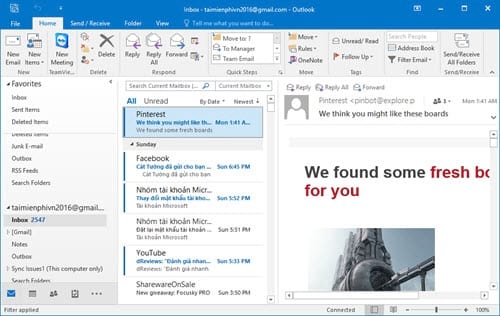
Theo như các bạn thấy, ngay cả khi click vào đọc email, trạng thái hiển thị của email vẫn giữ nguyên. Để đánh dấu một email đã đọc, bạn bấm chuột phải vào email đó, chọn Mark as read

Tuy nhiên, đây là một cách thủ công, các bạn có thể lập tức thay đổi trạng thái email đã đọc ngay khi bấm vào một email nào đó để đọc. Các bạn thao tác như sau:
Bước 1: Trên giao diện chính của Outlook, các bạn bấm File

Bước 2: Bấm chọn Option

Bước 3: Trong cửa sổ Option chọn Mail , bấm Reading Pane

Bước 4: Tick vào ô Mark items as read when viewed in the Reading Pane , nhập giá trị 0 vào ô bên dưới.

Giá trị mặc định của tùy chọn là 5, chúng ta chuyển thành 0. Điều này đồng nghĩa với việc, trước khi thay đổi, khi bấm vào email, sau khi đọc 5 giây sẽ được tự động đặt trạng thái đã đọc. Khi cho giá trị về 0, email sẽ lập tức chuyển trạng thái đã đọc ngay khi người dùng click chuột vào email để xem nội dung
Bấm Ok để hoàn tất, các bạn tiến hành nhận email và thử lại.
https://thuthuat.taimienphi.vn/huong-dan-danh-dau-email-da-doc-tren-microsoft-outlook-22636n.aspx
Qua bài viết này, ngoài việc nắm được cách đánh dấu trạng thái email đã đọc trên Outlook, các bạn còn có thể vận dụng những tùy chọn này để điều chỉnh sao cho tiện dụng cho việc duyệt email của các bạn. Để sử dụng phần mềm Outlook hiệu quả nhất, các bạn nên tạo email Outlook cho riêng mình để kết nối và sử dụng chung cho các dịch vụ của Microsoft